Update 2024 – We have made an IPTV tool so you can easily upload any M3U IPTV playlist and choose your own IPTV categories you need for your IPTV. Check out our M3U IPTV Splitter Tool τώρα.
Κανονικά δεν χρειάζεται να δημιουργήσετε μια λίστα αναπαραγωγής IPTV η οποία ονομάζεται επίσης αρχείο M3U ή ο μεγάλος σύνδεσμος λήψης που λαμβάνετε από τον προμηθευτή σας και τον οποίο κατεβάζετε είναι η λίστα αναπαραγωγής IPTV ή η .M3U
But there are times when your Πάροχος IPTV sends you the list with all the different country channels you may not be interested in so then you will want to go ahead and create your very own IPTV playlist to include just the channels and countries you want.
Απλώς για να σημειώσετε εάν είστε πάροχος IPTV έχει την εφαρμογή Android που χρησιμοποιείτε ή χρησιμοποιείτε ένα mag box ή οποιαδήποτε συσκευή που δεν λαμβάνει .M3U URL είναι αρχείο, τότε αυτό δεν θα λειτουργήσει.
Αλλά για συσκευές όπως φορητούς υπολογιστές, υπολογιστές και εφαρμογές όπως έξυπνο IPTV, GSE IPTV αυτή η μέθοδος επιλογής των καναλιών που θέλετε θα λειτουργήσει καλά.
How To Make An IPTV M3U File From URL
See the below on how to make an IPTV M3U file from your IPTV provider’s URL they provide you.
Επεξεργασία του αρχείου M3U στο Σημειωματάριο
Αυτό που θα χρειαστεί να κάνετε για να επεξεργαστείτε το M3U είναι να πάρετε πρώτα τον μακρύ σύνδεσμο URL M3U από τον πάροχό σας και, στη συνέχεια, να τον τοποθετήσετε στο πρόγραμμα περιήγησής σας σε φορητό υπολογιστή ή υπολογιστή για να κατεβάσετε το αρχείο και θα μοιάζει με αυτό μόλις το κατεβάσετε.

Παρακαλώ σημειώστε: Μπορεί να εμφανίζει ένα κενό εικονίδιο εάν δεν έχετε εγκατεστημένο το πρόγραμμα αναπαραγωγής πολυμέσων VLC αυτό είναι εντάξει, κάντε δεξί κλικ στο αρχείο λίστας αναπαραγωγής M3U και επιλέξτε το άνοιγμα με το Σημειωματάριο
Μόλις ανοίξετε τη λίστα αναπαραγωγής M3U που μόλις κατεβάσατε θα δείτε ότι μοιάζει με αυτό στο σημειωματάριο τόσες πολλές γραμμές στο κείμενο.
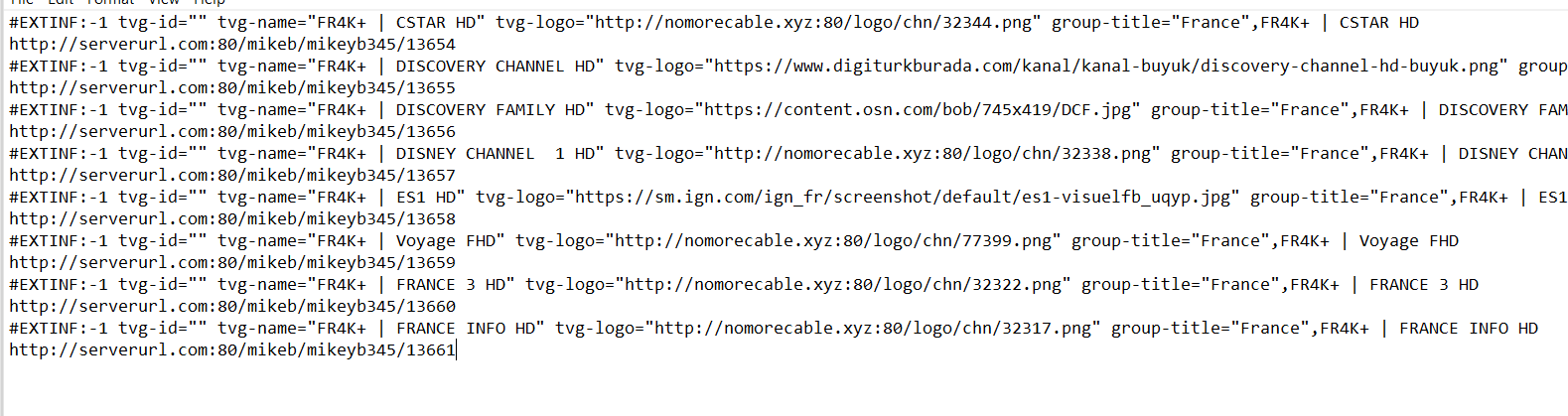
Εντάξει, αυτό που πρέπει να κάνετε είναι ότι κάθε κανάλι είναι σε δύο γραμμές, οπότε ας εξηγήσουμε ότι η 1η γραμμή θα μοιάζει με αυτήν παρακάτω
#EXTM3U: -1 tvg-id = ”” tvg-name = ”όνομα καναλιού” και περισσότερες πληροφορίες στη γραμμή
Στη συνέχεια, η γραμμή 2 του καναλιού θα βρίσκεται κάτω από τη γραμμή 1 και αυτή θα είναι μια διεύθυνση διακομιστή με έναν αριθμό θύρας και το όνομα χρήστη σας και στη συνέχεια τον κωδικό πρόσβασης με ένα αναγνωριστικό καναλιού, για παράδειγμα, για παράδειγμα, κάτι τέτοιο παρακάτω
http://serverurl.com:80/mikeb/mikeyb345/15670
Έτσι, πάντα βεβαιωθείτε ότι η γραμμή 2 είναι αυτή που βρίσκεται κάτω από τη γραμμή 1 με το όνομα του καναλιού.
Οι γραμμές σας μπορεί να φαίνονται ελαφρώς διαφορετικές ανάλογα με τον πάροχο IPTV, αλλά γενικά, θα είναι πολύ παρόμοιες αν όχι οι ίδιες.

ΔΥΝΑΤΗ ΣΥΜΒΟΥΛΗ IPTV: Πριν ξεκινήσετε αυτή τη διαδρομή, είναι σημαντικό να κατανοήσετε ότι αυτές οι εφαρμογές τρίτων δεν έχουν ελεγχθεί από αξιόπιστη πηγή.
Γι' αυτό προτείνουμε να χρησιμοποιείτε πάντα ένα VPN που θα κρυπτογραφήσει τη σύνδεσή σας στο Διαδίκτυο όταν χρησιμοποιείτε αυτά τα διάφορα APK ροής και πρόσθετα.
Πώς να αφαιρέσετε κανάλια από τη λίστα αναπαραγωγής IPTV
Έτσι, τώρα ξέρετε πώς να ανοίξετε τη λίστα αναπαραγωγής και πώς να διαβάζετε τις γραμμές, είναι ώρα να διαγράψετε γραμμές για να το αποκτήσετε ακριβώς όπως θέλετε πριν ανεβάσετε το αρχείο M3U στη συσκευή σας IPTV.
Έτσι, αυτό που θέλετε να κάνετε είναι να περάσετε από το αρχείο και να διαγράψετε τα ονόματα καναλιών που δεν θέλετε, συμπεριλαμβανομένης της γραμμής 2 που βρίσκεται ακριβώς κάτω από το όνομα του καναλιού.
Μόλις διαγράψετε όλα τα κανάλια που δεν χρειάζεστε, τότε θα πρέπει να αποθηκεύσετε τη λίστα αναπαραγωγής M3U ΑΛΛΑ ΕΙΝΑΙ ΠΟΛΥ ΣΗΜΑΝΤΙΚΟ να ακολουθήσετε τα παρακάτω για αποθήκευση, διαφορετικά θα καταστρέψετε το αρχείο.
Πριν αποθηκεύσετε, βεβαιωθείτε ότι αυτή είναι η πρώτη γραμμή της λίστας αναπαραγωγής IPTV ακριβώς στο επάνω μέρος του αρχείου σας, πριν από οτιδήποτε άλλο, θα πρέπει να το δείτε παρακάτω
#EXTM3U
Εάν δεν το βλέπετε ακριβώς στο επάνω μέρος, φροντίστε να το προσθέσετε
Τώρα μεταβείτε στο Αρχείο και στη συνέχεια Αποθήκευση ως και καλέστε το όνομα αρχείου όπως θέλετε, βεβαιωθείτε ότι δεν υπάρχουν κενά στο όνομα ή τις παύλες. Όταν βάλετε το όνομα εκεί, φροντίστε να βάλετε αυτήν την επέκταση στο όνομα .m3u
Βλέπω How to Start Your Own IPTV Service.
Στη συνέχεια, βεβαιωθείτε ότι η αποθήκευση ως τύπος έχει οριστεί σε Όλα τα αρχεία και, στη συνέχεια, αποθηκεύστε σε μια τοποθεσία όπου μπορείτε να το βρείτε εύκολα.
Έτσι, λίγο πριν κάνετε κλικ στην επιλογή αποθήκευση, έτσι πρέπει να φαίνεται παρακάτω
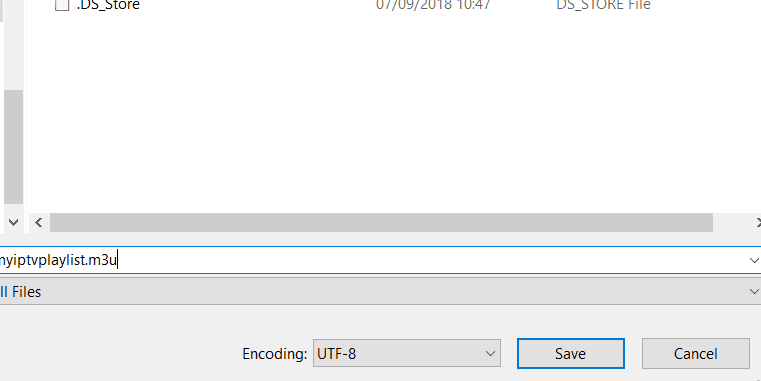
Αφού αποθηκεύσετε τη λίστα αναπαραγωγής, μπορείτε στη συνέχεια να την ανεβάσετε στη συσκευή IPTV της επιλογής ή της εφαρμογής σας. Αυτό μπορεί να λειτουργήσει καλά με την εφαρμογή Smart IPTV στην Smart TV σας ή άλλες παρόμοιες εφαρμογές όπου μπορείτε να ανεβάσετε τη λίστα αναπαραγωγής M3U.
Βλέπω How To Get A Permanent IPTV M3U Playlist.
Κοινοποιήστε:
- Πατήστε για κοινοποίηση στο Facebook(Ανοίγει σε νέο παράθυρο) Facebook
- Κλικ για εκτύπωση(Ανοίγει σε νέο παράθυρο) Εκτύπωση
- Κλικ για αποστολή ενός συνδέσμου μέσω email σε έναν/μία φίλο/η(Ανοίγει σε νέο παράθυρο) Ηλεκτρονικό ταχυδρομείο
- Κλικ για κοινοποίηση στο LinkedIn(Ανοίγει σε νέο παράθυρο) LinkedIn
- Κλικ για κοινοποίηση στο Reddit(Ανοίγει σε νέο παράθυρο) Reddit
- Κάντε κλικ για να το μοιραστείτε στο X(Ανοίγει σε νέο παράθυρο) X
- Κλικ για κοινοποίηση στο Tumblr(Ανοίγει σε νέο παράθυρο) Tumblr
- Κλικ για κοινοποίηση στο Pinterest(Ανοίγει σε νέο παράθυρο) Pinterest
- Κλικ για κοινοποίηση στο Pocket(Ανοίγει σε νέο παράθυρο) Pocket
- Πατήστε για να μοιραστείτε στο Telegram(Ανοίγει σε νέο παράθυρο) Τηλεγράφημα
- Κάντε κλικ για να το μοιραστείτε στο Threads(Ανοίγει σε νέο παράθυρο) Νήματα
- Πατήστε για να μοιραστείτε στο WhatsApp(Ανοίγει σε νέο παράθυρο) WhatsApp
- Κάντε κλικ για να το μοιραστείτε στο Mastodon(Ανοίγει σε νέο παράθυρο) Mastodon


